
Revise e apague apps
Se você desconfia de que alguém pode ter instalado um app no seu dispositivo sem a sua permissão, pode revisar uma lista dos seus apps para se assegurar de que não haja algo indesejado (as instruções começam na seção seguinte, abaixo).
Se não souber qual é o propósito de um app, você pode pesquisá-lo na App Store.
É possível revisar e alterar o tipo de dados que cada app tem permissão para acessar (como localização, fotos, etc.) por meio do recurso Verificação de Segurança no iOS 16 ou posterior.
Recomenda-se também revisar os ajustes de apps de terceiros, disponíveis apenas dentro dos apps e que não podem ser gerenciado pela Apple.
![]() IMPORTANTE: antes de fazer alterações ou apagar informações, considere os impactos em potencial à sua segurança e privacidade.
IMPORTANTE: antes de fazer alterações ou apagar informações, considere os impactos em potencial à sua segurança e privacidade.
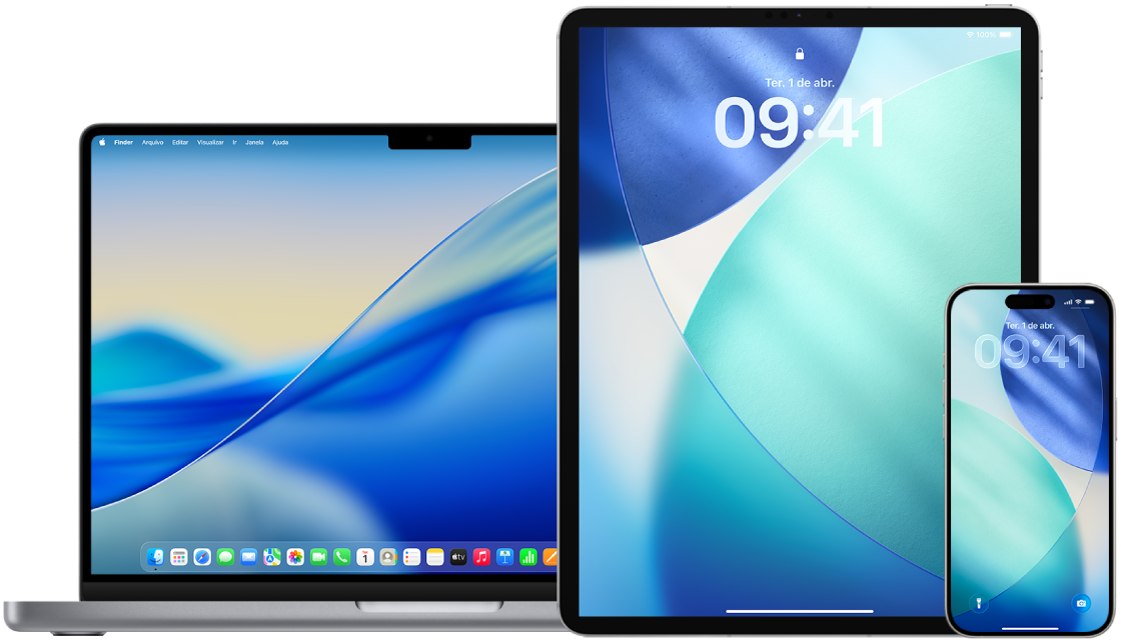
Descubra como: para visualizar uma tarefa abaixo, selecione o botão de mais ![]() ao lado do respectivo título.
ao lado do respectivo título.
Para apagar um app da Biblioteca de Apps no iPhone ou iPad
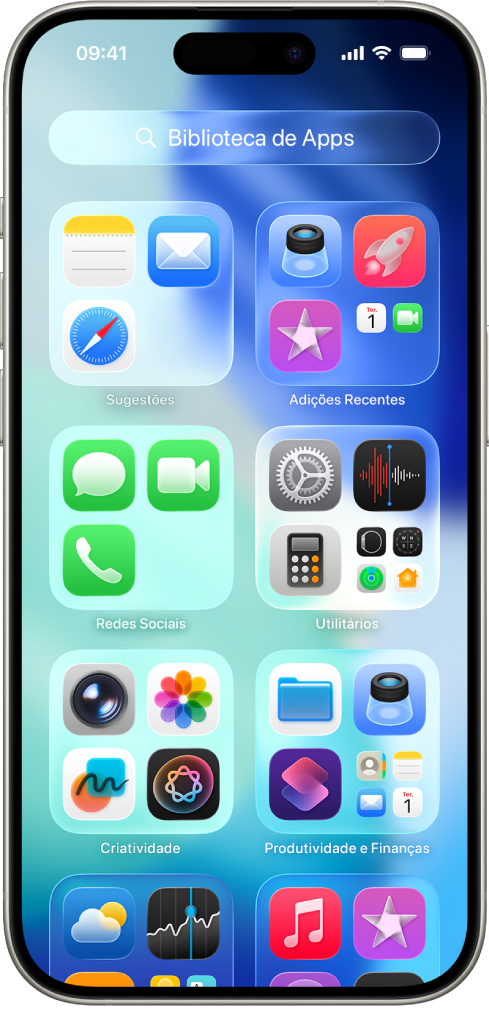
Acesse a Tela de Início e passe o dedo para a esquerda sobre todas as páginas da Tela de Início até encontrar a Biblioteca de Apps.
Toque no campo de busca. Aparece uma lista de todos os apps no dispositivo, em ordem alfabética.
Caso você veja um app que deseja remover, mantenha o toque sobre o ícone do app até que o menu apareça.
Toque em Apagar App para apagá-lo.
Para saber mais, consulte Remova ou apague apps do iPhone no Manual de Uso do iPhone.
Para apagar um app da Tela de Início
Mantenha o toque sobre o app na Tela de Início.
Toque em Remover App e toque em Apagar App para apagá-lo.
Para saber mais, consulte Remova ou apague apps do iPhone no Manual de Uso do iPhone.
Apague um app de um Mac
Você pode apagar apps que tenham sido baixados e instalados da internet ou de um dispositivo externo, como um dispositivo USB.
Clique no ícone do Finder
 no Dock e clique em Aplicativos na barra lateral do Finder.
no Dock e clique em Aplicativos na barra lateral do Finder.Execute uma das seguintes ações:
Se o app estiver em uma pasta: abra a pasta do app para verificar se existe um Desinstalador. Caso encontre um “Desinstalador do [App]” ou [App] Desinstalador, clique-o duas vezes e siga as instruções na tela.
Se o app não estiver em uma pasta ou não tiver um Desinstalador: Se o app não estiver em uma pasta ou não tiver um Desinstalador: arraste o app da pasta Aplicativos para o Lixo (no final do Dock).
ADVERTÊNCIA: o app será permanentemente removido do Mac da próxima vez que o Lixo for esvaziado por você ou pelo Finder. Caso tenha arquivos criados com o app, é possível que você não possa abri-los novamente. Caso decida manter o app, recupere-o antes de esvaziar o Lixo. Selecione o app no Lixo e escolha Arquivo > Colocar de Volta.